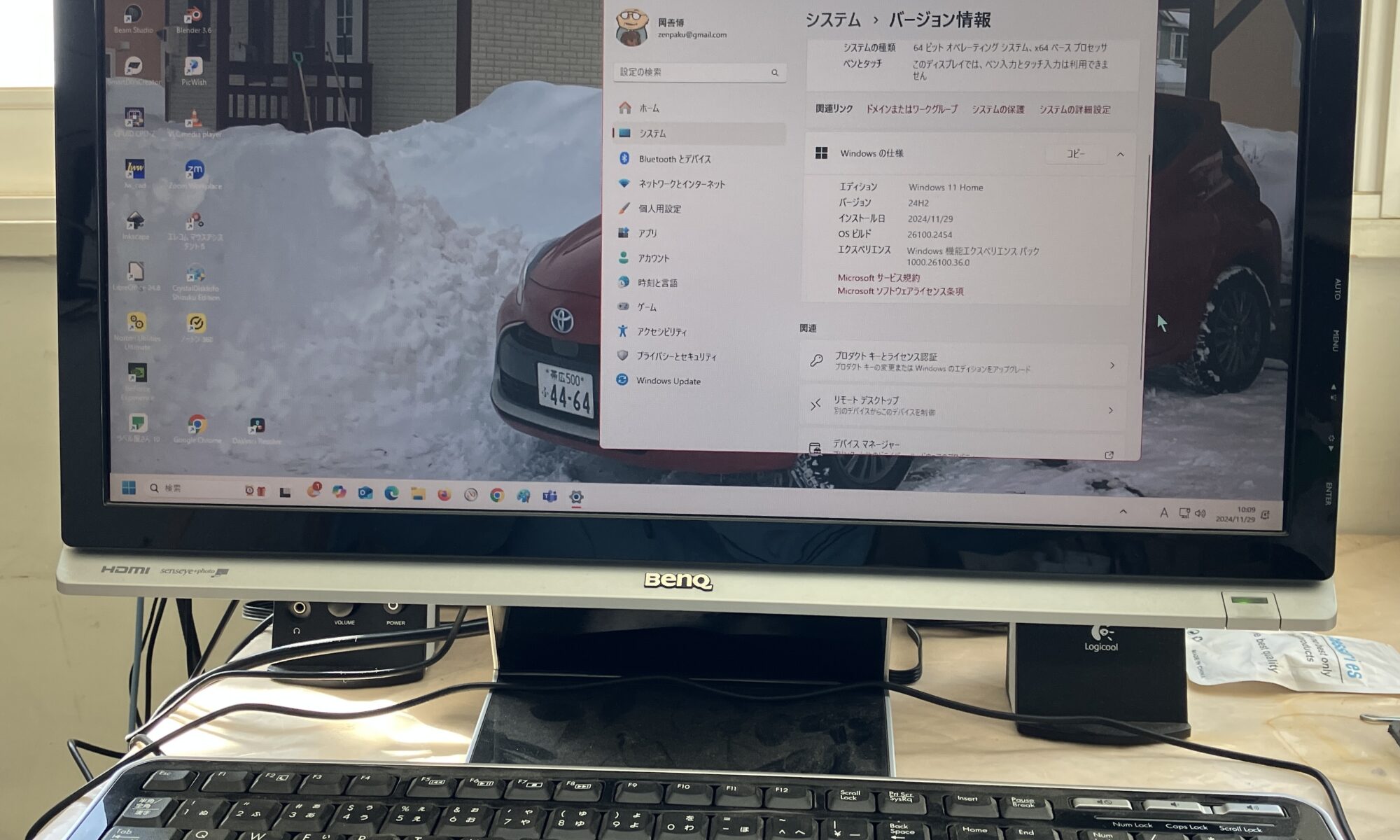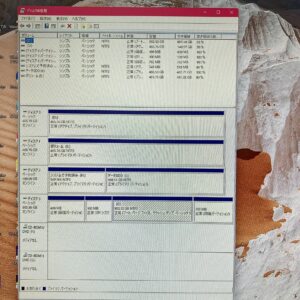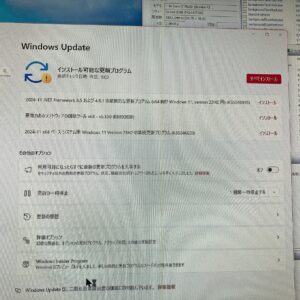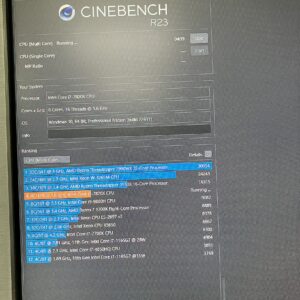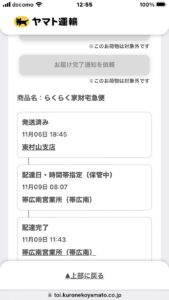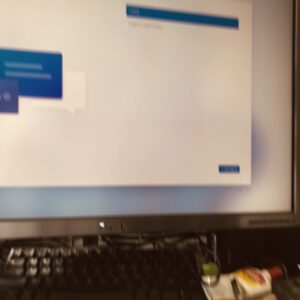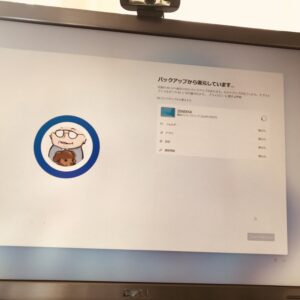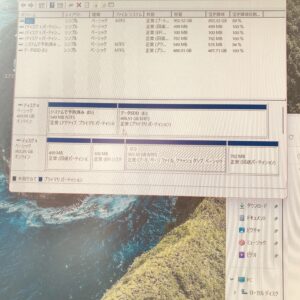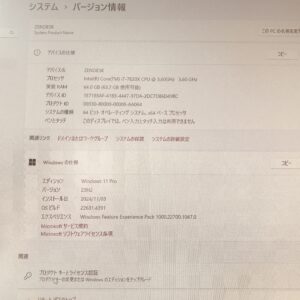- レーザ加工用PCを新しくして、裏技無しでWindows11 24H2に成った機会に私が持っている全てのPCをWindows11 24H2に移行することにしました。
手始めにWindows11 23H2のPCを24H2に移行させました。
CF-SX4とThinkPad X1 Carbonの移行させました。
先ず、Windows11 24H2のISOファイルを手に入れるのですが、手元のノートPCでは、ダウンロード制限が掛かっていたので既に24H2にしたレーザ加工用PCでダウンロードして、USBメモリーにコピーして、対象のPCのデスクトップにISOファイルをコピーして、そのISOファイルをダブルクリックしてマウントします。
管理者権限のコマンドプロンプトでマウントしたドライブに移って、次のコマンドを叩きます。
「setup /product server」と叩きます。
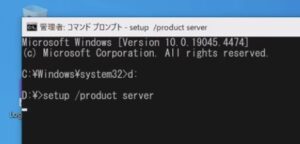
するとセットアップ画面が立ち上がって、画面の指示に従って行きます。

この画面の次にインストールが開始されます。


インストールが終わったら、直ぐにWindowsUPdateを行います。
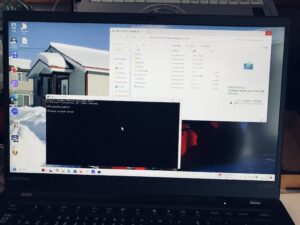
次にWindows10で常用しているPC、ThinkPad Yoga 370とCF-SX4(マルチブート)を移行しました。




今日は、CNC用PC(Windows 10)を24H2に移行させました。





インストールが終わったら、直ぐにアップデートを行います。
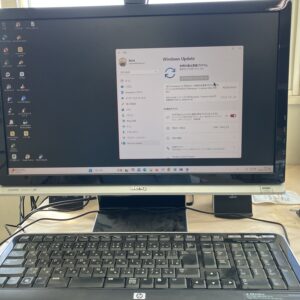


細かい設定を行なって完了です。
今回の移行で参考にしたのは、下記の動画です。